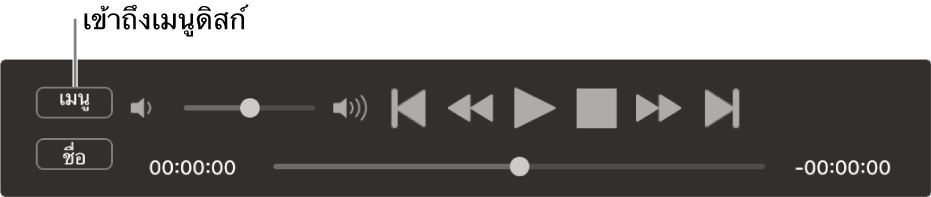เล่นแผ่น DVD หรือไฟล์ภาพยนตร์แบบแผ่น DVD ในแอพเครื่องเล่น DVD บน Mac
คุณสามารถใช้แอพเครื่องเล่น DVD เพื่อเล่นไฟล์ภาพยนตร์แบบ DVD ที่เก็บไว้บนคอมพิวเตอร์ของคุณได้
หมายเหตุ: คุณไม่สามารถคัดลอกและเล่นโฟลเดอร์วิดีโอจากแผ่น DVD ที่มีการป้องกันการคัดลอก เครื่องเล่น DVD ยังไม่สามารถเล่นสื่ออื่นๆ เช่น แผ่นดิสก์บลูเรย์ หรือไม่รู้จักเนื้อหาวิดีโอที่เขียนบนแผ่นดิสก์ DVD-RW บางประเภทอีกด้วย
เล่นแผ่น DVD
ใส่แผ่นดิสก์ แล้วแอพเครื่องเล่น DVD
 จะเริ่มเล่นแผ่นดิสก์
จะเริ่มเล่นแผ่นดิสก์หากแผ่นดิสก์ไม่เล่นโดยอัตโนมัติ ให้กดแป้น Space bar หลังจากแผ่นดิสก์ถูกยอมรับแล้ว
เล่นไฟล์ภาพยนตร์ DVD ที่จัดเก็บไว้ใน Mac ของคุณ
ในแอพเครื่องเล่น DVD
 บน Mac ของคุณ ให้เลือก ไฟล์ > เปิดสื่อแผ่น DVD
บน Mac ของคุณ ให้เลือก ไฟล์ > เปิดสื่อแผ่น DVDไปที่โฟลเดอร์ VIDEO_TS ซึ่งมีไฟล์ภาพยนตร์ที่คุณต้องการเล่น แล้วคลิก เปิด
เมื่อคุณเล่นภาพยนตร์ ตัวควบคุมเครื่องเล่น DVD จะปรากฏในขนาดหน้าต่างทั้งหมดยกเว้นในมุมมองแบบเต็มหน้าจอ
ใช้ตัวควบคุมเหล่านี้เวลาที่คุณกำลังเล่นภาพยนตร์:
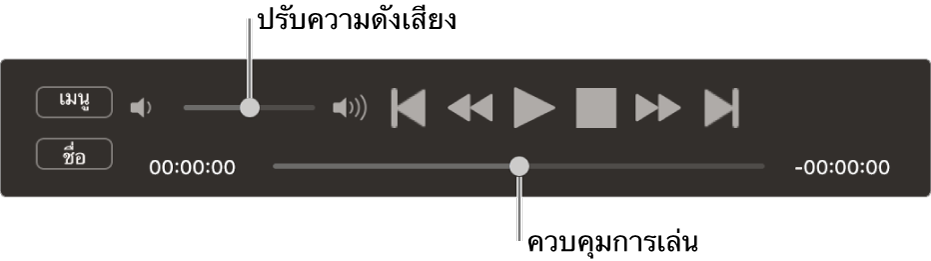
ใช้ตัวควบคุมเหล่านี้เพื่อเข้าถึงเมนูดิสก์: